|
相对于Word 2007的Office按钮,Word 2010中的“文件”按钮更有利于Word 2003用户快速迁移到Word 2010。“文件”按钮是一个类似于菜单的按钮,位于Word 2010窗口左上角。单击“文件”按钮可以打开“文件”面板,包含“信息”、“最近”、“新建”、“打印”、“共享”、“打开”、“关闭”、“保存”等常用命令,如图所示。
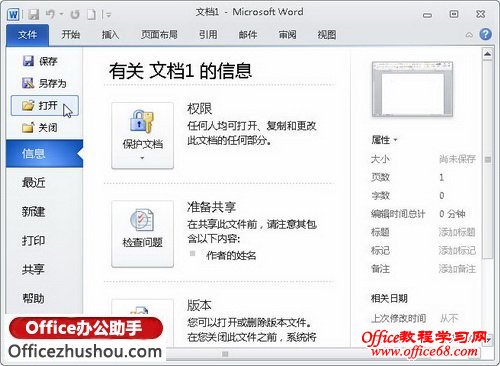 “文件”面板 在默认打开的“信息”命令面板中,用户可以进行旧版本格式转换(docx转换为doc)、保护文档(包含设置Word文档密码)、检查问题和管理自动保存的版本,如图所示。
 “信息”命令面板 打开“最近”命令面板,在面板右侧可以查看最近使用的Word文档列表,用户可以通过该面板快速打开使用的Word文档。在每个历史Word文档名称的右侧含有一个固定按钮,单击该按钮可以将该记录固定在当前位置,而不会被后续历史Word文档名称替换,如图所示。
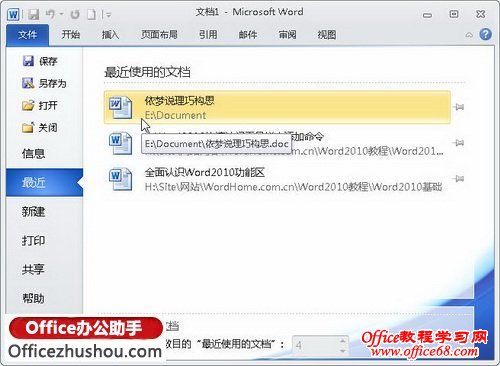 “最近”命令面板 打开“新建”命令面板,用户可以看到丰富的Word 2010文档类型,包括“空白文档”、“博客文章”、“书法字帖”等Word2010内置的文档类型。用户还可以通过模板新建诸如“会议日程”、“证书”、“奖状”、“小册子”等实用Word文档,如图所示。
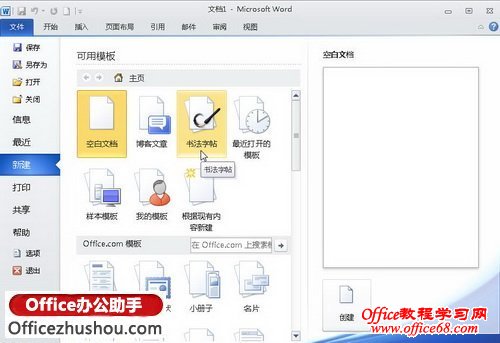 “新建”命令面板 打开“打印”命令面板,在该面板中可以详细设置多种打印参数,例如双面打印、奇偶页打印、指定打印页等参数,从而有效控制Word 2010文档的打印结果,如图所示。
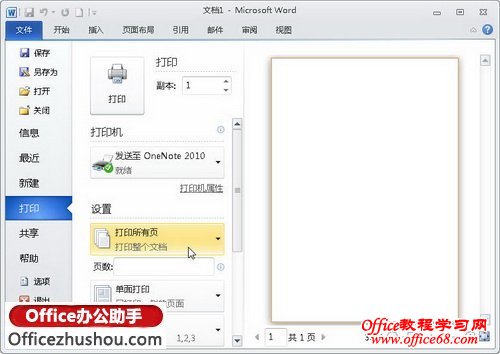 “打印”命令面板 打开“共享”命令面板,用户可以在面板中将Word 2010文档发送到博客文章、发送电子邮件或创建PDF文档,如图所示。
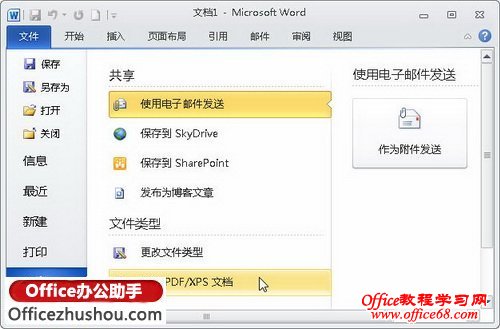 “共享”命令面板 选择“文件”面板中的“选项”命令,可以打开“Word选项”对话框。在“Word选项”对话框中可以开启或关闭Word 2010中的许多功能或设置参数,如图所示。
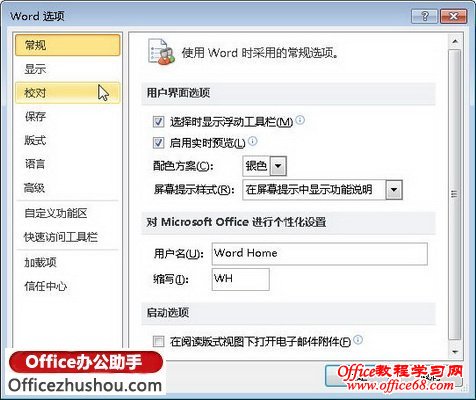 “Word选项”对话框 |